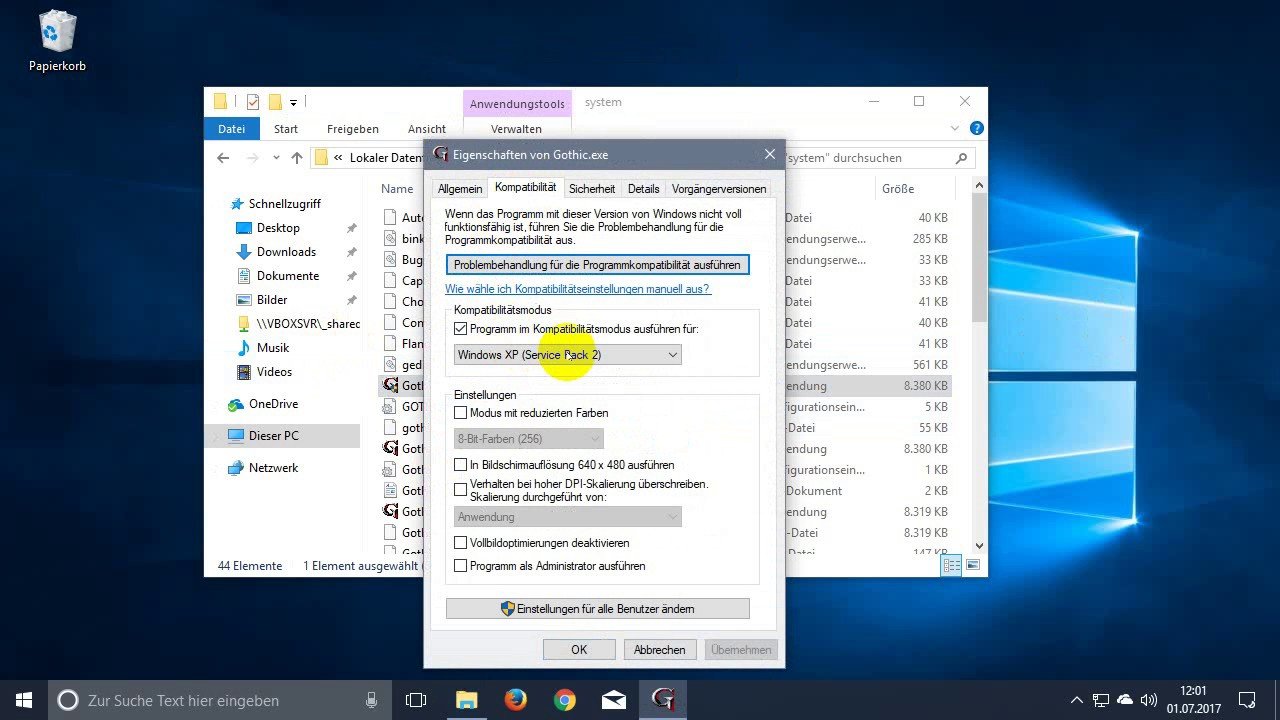In Windows 10 könnt ihr mit dem Kompatibilitätsmodus veraltete Spiele und Programme starten. Wie das geht, zeigen wir euch hier auf GIGA.
Ist ein spezielles Programm oder Spiel stark veraltet, zeigt Windows 10 unter Umständen eine Fehlermeldung an, wenn ihr es starten möchtet. Der sogenannte Kompatibilitätsmodus startet diese Programme meistens trotzdem ohne Probleme.
Unser Video zeigt, wie ihr ältere Software im Kompatibilitätsmodus startet:
Windows 10: So startet ihr den Kompatibilitätsmodus
1. Schritt: Klickt mit der rechten Maustaste auf die Verknüpfung des veralteten Programms oder Spiels. Alternativ sucht ihr die zugehörige EXE-Datei im Installationsordner des Programms oder des Spiels und klickt mit der rechten Maustaste darauf. Wählt im Kontextmenü die „Eigenschaften“ aus.
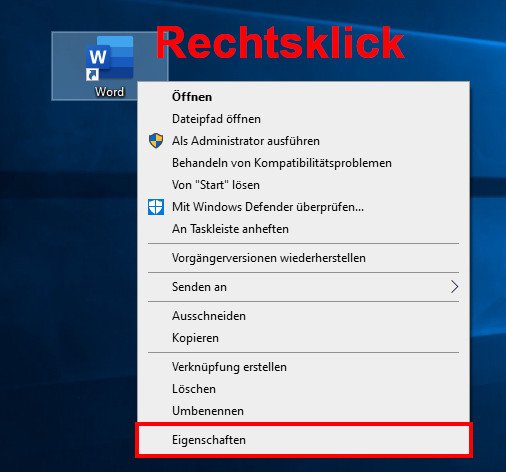
2. Schritt: Wechselt in den Reiter „Kompatibilität“.
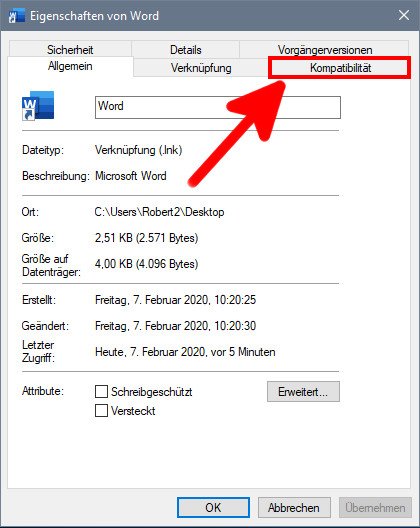
3. Schritt: Setzt ein Häkchen bei „Programm im Kompatibilitätsmodus ausführen für“. Wählt darunter in der Dropdown-Liste aus, für welches Betriebssystem das Programm oder Spiel kompatibel ist beziehungsweise ursprünglich entwickelt wurde. Ihr könnt ab Windows 95 bis Windows 8 auswählen.

4. Schritt: Bestätigt mit dem Button „Übernehmen“ und klickt anschließend auf „OK“. Versucht nun erneut, das veraltete Programm oder Spiel zu starten. Klappt das nicht, wählt im Kompatibilitätsmodus ein anderes Betriebssystem aus.
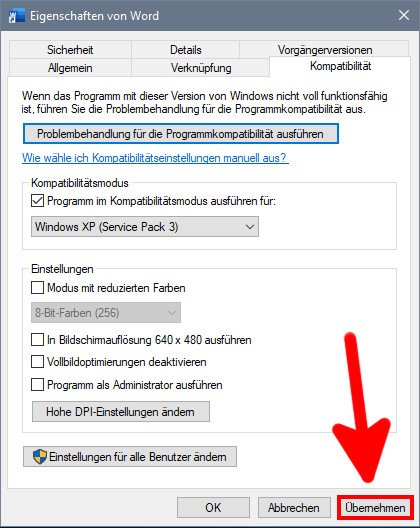
Spezielle Anleitungen und Lösungen für alte Spiele:
Trotz Windows-Kompatibilitätsmodus: Programm startet nicht
Schaut hier nach, wenn euer Spiel oder Programm in Windows 10 abstürzt. Dort zeigen wir euch mehrere Methoden, wie ihr das Problem löst oder umgeht.